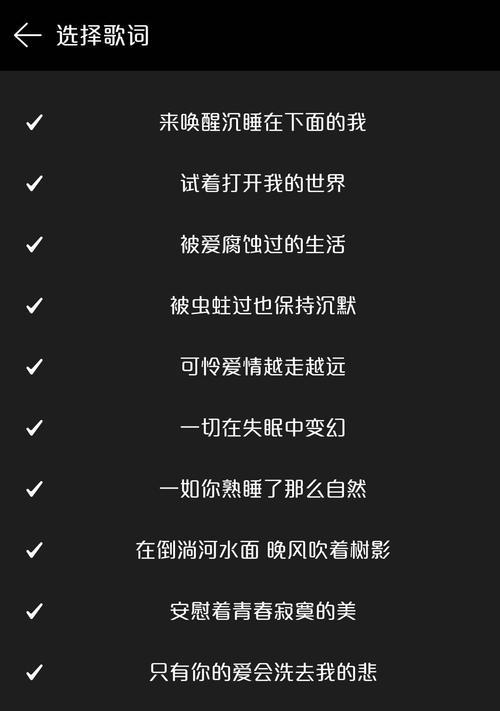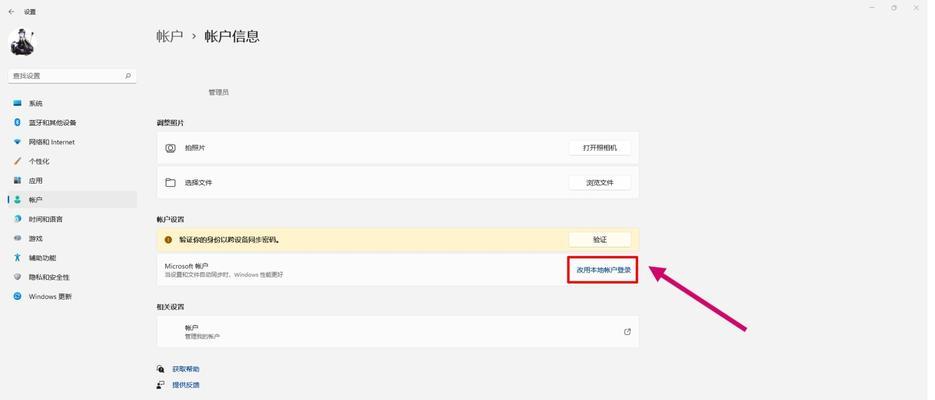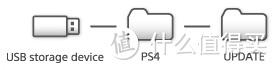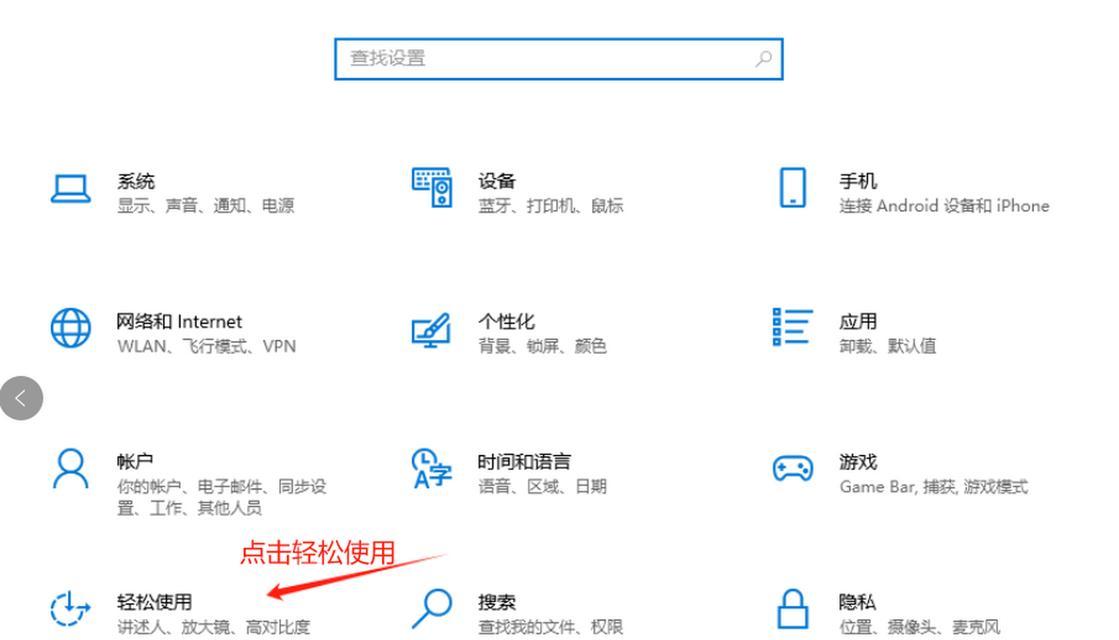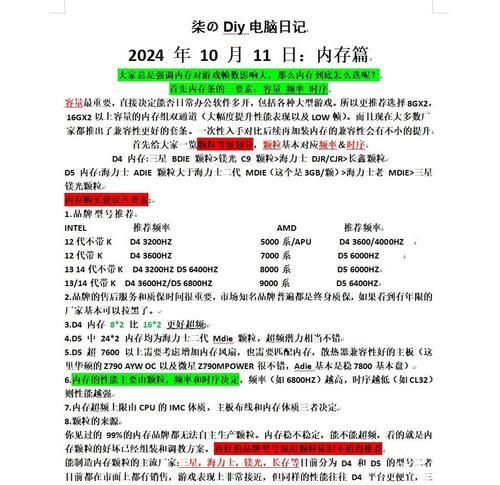电脑无法识别USB键盘的原因及解决方法(遭遇电脑无法识别USB键盘问题?不要慌)
随着电脑的普及和发展,我们离不开键盘的帮助。然而,有时我们会遇到电脑无法识别USB键盘的问题,这给我们的正常使用带来了很多麻烦。本文将介绍USB键盘无法被电脑识别的原因和一些常见的解决方法,希望能够帮助大家顺利解决此类问题。

检查物理连接是否正常
1.USB接口松动或损坏
如果电脑无法识别USB键盘,首先要检查USB接口是否松动或损坏。可以试着用其他设备插入同一个接口,如果其他设备也无法正常工作,那么很可能是接口出现问题。

2.键盘线松动
另一个可能的原因是键盘线松动。检查一下键盘线是否插紧,如果发现松动,则重新插拔一次试试看。
检查驱动程序是否正确安装
3.驱动程序未正确安装

有时,电脑无法识别USB键盘是因为相关的驱动程序没有正确安装。可以尝试重新安装键盘驱动程序,通常可以从键盘的官方网站上下载最新的驱动程序。
4.驱动程序已过期
另一个常见的问题是驱动程序已过期。可以打开设备管理器,找到键盘驱动程序,右键选择“更新驱动程序”,系统会自动搜索并安装最新的驱动程序。
检查设备管理器中是否存在问题
5.设备管理器中出现黄色感叹号或问号
如果在设备管理器中发现有黄色感叹号或问号标识的设备,说明该设备存在问题。可以尝试右键点击设备,选择“卸载设备”,然后重新插拔键盘让系统重新识别并安装驱动程序。
6.启用已禁用的设备
有时候,键盘可能被意外地禁用了。在设备管理器中找到键盘设备,如果发现其状态为“禁用”,则右键点击设备选择“启用”即可。
尝试使用其他USB接口和键盘
7.更换USB接口
如果以上方法都没有解决问题,可以尝试将USB键盘连接到其他USB接口上,看看是否可以正常识别。
8.尝试使用其他键盘
如果USB键盘仍然无法被电脑识别,可以尝试用其他键盘连接电脑,确认是否是键盘本身存在问题。
检查操作系统和BIOS设置
9.更新操作系统
有时,操作系统可能存在一些bug或错误,导致无法正常识别USB设备。可以尝试更新操作系统到最新版本,看看是否能够解决问题。
10.检查BIOS设置
在一些情况下,BIOS设置可能会影响USB键盘的识别。可以尝试进入BIOS设置界面,检查USB相关的设置项是否正确,并进行必要的调整。
考虑硬件故障或其他因素
11.USB端口故障
如果所有的USB接口都无法正常工作,有可能是电脑的USB端口存在故障。这时可以考虑将电脑送修或联系售后服务。
12.检查USB线是否损坏
USB线可能会因长时间使用而损坏,导致键盘无法被识别。可以尝试更换USB线,看看是否能够解决问题。
13.考虑其他软件或驱动程序冲突
有时,其他软件或驱动程序可能与USB键盘发生冲突,导致无法正常工作。可以尝试卸载或禁用一些不必要的软件或驱动程序,看看是否能够解决问题。
当电脑无法识别USB键盘时,我们可以从检查物理连接、驱动程序安装、设备管理器、USB接口和键盘本身、操作系统和BIOS设置、硬件故障以及其他因素等多个方面进行排查。希望本文提供的解决方法能够帮助大家顺利解决电脑无法识别USB键盘的问题,恢复正常的使用体验。
版权声明:本文内容由互联网用户自发贡献,该文观点仅代表作者本人。本站仅提供信息存储空间服务,不拥有所有权,不承担相关法律责任。如发现本站有涉嫌抄袭侵权/违法违规的内容, 请发送邮件至 3561739510@qq.com 举报,一经查实,本站将立刻删除。
关键词:usb
- 手机夜间远距离摄像头设置方法是什么?如何提高夜间拍摄效果?
- 康泉热水器水黄灯闪烁代表什么?可能的原因有哪些?
- 王者荣耀如何连接手柄?手柄连接后操作会有什么变化?
- 手机灯光摄像头开启步骤是什么?
- 王者荣耀高危模式如何顺利通过?
- 淋浴吸盘音箱拆解步骤视频教程?
- DAYZ无法加载其他服务器的原因是什么?如何解决加载问题?
- 四轮风扇充电器的正确接线方法是什么?
- 辐射4怎么工作台材料通用?材料通用的条件和方法是什么?
- 如何关闭英雄联盟登录提示?
生活知识最热文章
- 《探索《上古卷轴5》技能点代码的秘密(发现神奇代码)
- 帝国时代3秘籍(揭秘帝国时代3秘籍的应用技巧与策略)
- 文件转换为二进制格式的恢复方法(从二进制格式恢复文件的简易指南)
- 佳能打印机不支持Win10系统(解决方案)
- 在虚拟机上安装XP系统的步骤和注意事项(以虚拟机为主题的XP系统安装教程)
- 电脑连不上手机热点网络怎么办(解决方法及注意事项)
- 优盘文件删除与数据恢复的技巧(以优盘删除的文件如何找回数据)
- 探索最佳电脑配置参数(解读目前最先进的电脑硬件配置)
- 以驱动人生还是驱动精灵,哪个更好(探讨两者之间的优劣势)
- 如何修复oppo手机屏幕黑屏问题(快速解决oppo手机屏幕黑屏的方法及注意事项)
- 最新文章
-
- 魔兽前后对比怎么调整?有哪些设置和调整方法?
- 彩虹热水器排空气的正确方法是什么?操作步骤复杂吗?
- 魔兽世界80级后如何刷坐骑?刷坐骑的效率提升技巧有哪些?
- 热水器喷水后漏电的原因是什么?
- 机顶盒架子的正确安装方法是什么?安装过程中需要注意什么?
- aruba501配置方法是什么?如何增强wifi信号?
- 英雄联盟4蚁人战斗技巧是什么?
- 通用热水器气管安装步骤是什么?
- 洛克王国如何捕捉石魔宠物?捕捉石魔的技巧有哪些?
- 辐射4中如何设置全屏窗口模式?
- 英雄联盟螳螂升到16级攻略?快速升级技巧有哪些?
- 杰斯的水晶如何使用?在英雄联盟中有什么作用?
- 王者荣耀手机端下载流程是什么?
- 创新音箱2.0设置方法有哪些?
- 王者荣耀频繁闪退怎么办?
- 热门文章
- 热门tag
- 标签列表
- 友情链接